关闭Word提供的自动帮助(Microsoft Word)
在David键入时,Word在工作过程中会弹出他认为破坏效率和非常无用的帮助菜单。如果他正在编辑,他知道存在暂时的拼写错误,等等。他不希望Word在键入时告诉他。大卫想知道如何关闭Word想要提供的所有帮助,以便他可以专注于写作。
Word提供了许多Microsoft认为“有用的”工具,这些工具在您使用该程序时会主动运行。可以使用“字选项”对话框来控制这些工具对您的工作造成的影响。对话框的显示方式取决于您使用的Word版本:
-
如果您使用的是Word 2007,请单击Office按钮,然后单击Word选项。
-
如果您使用的是Word 2010或更高版本,请显示功能区的“文件”选项卡,然后单击“选项”。 (请参见图1。)
请注意,对话框中的每个选项卡都可以包含设置,这些设置可以控制您可能认为的入侵工具。例如,在对话框的“常规”选项卡上的顶部附近,有一个“选择中显示迷你工具栏”选项。您可能需要关闭此功能,就像打开它一样,Word会在您在文档中选择的内容旁边显示一个很好的“迷你工具栏”。
其他选项卡上也提供类似的设置。例如,我怀疑,既然您提到了Word如何通知您有关拼写错误的信息,那么您将希望显示该对话框的“校对”选项卡。 (请参见图2。)
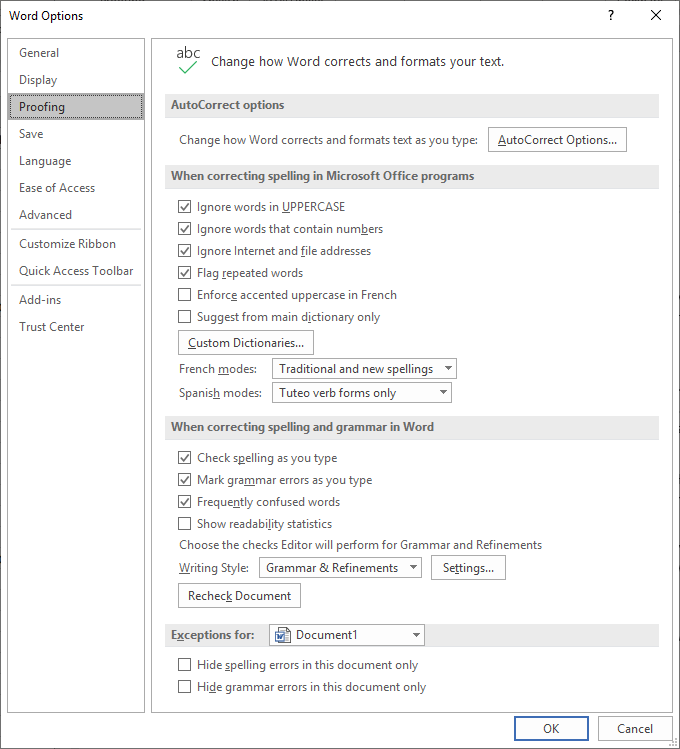
图2. Word Options对话框的Proofing选项卡。
在此选项卡上,您至少要清除两个选项旁边的复选框:键入时检查拼写和键入时标记语法错误。
关闭“ Word选项”对话框后,将立即进行您所做的任何更改。同样,您将要仔细考虑“ Word选项”对话框的所有选项卡上所有可用的选项。这样做将使您确保Word的行为符合您希望的行为,而不会出现意外或干扰。
如果您在依靠软件键盘的设备(例如触摸屏计算机或平板电脑)上使用Word,那么您将需要在其他地方进行一些更改。但是,这次更改是在Windows 10中,而不是Word本身。请按照下列步骤操作:
。在屏幕左下方的“搜索”框中,键入“蓝牙和其他”,然后按Enter。 Windows应显示“设置”对话框的“蓝牙和其他设备”区域。
。在屏幕的左侧,单击“键入”。 (请参见图3。)
。在“拼写”和“键入”区域下,关闭对话框顶部的控件。当您使用软件键盘键入内容时,这些控件控制弹出的窗口显示为“帮助”。
。关闭设置对话框。
_WordTips_是您进行经济有效的Microsoft Word培训的来源。
(Microsoft Word是世界上最流行的文字处理软件。)本技巧(13729)适用于Microsoft Word 2007、2010、2013、2016、2019和Office 365中的Word。